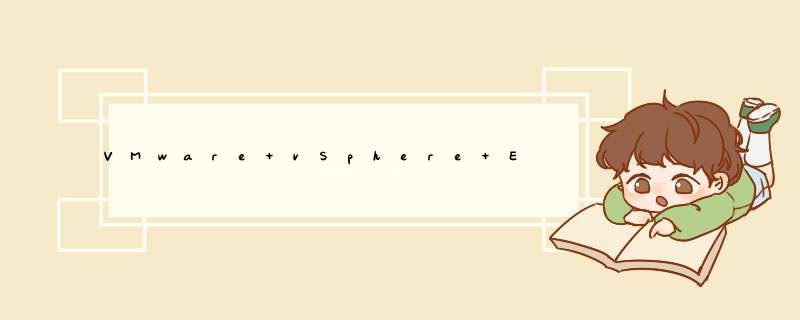
授人以鱼不如授人以渔,作为 *** 作系统,还是自己定制的安装盘安全好用,不求人。本方法通用ESXI 6.7/7.0 ,不同于6.5之前的版本。
一、准备好软件和驱动程序,想做带SLIC2.X的启动盘的,自备好VMWare 的SLIC ROM。
1、WINDOWS10 电脑,需要用到Windows PowerShell
2、下载VMware vSphere ESXI 6.7或者7.0 离线包。这个可以官网下载,各种版本任选。
VMware vSphere - VMware Customer Connecthttps://customerconnect.vmware.com/cn/downloads/info/slug/datacenter_cloud_infrastructure/vmware_vsphere/7_0
至于选择6.7还是7.0 ,这个要根据你安装的机器决定。主要是看你机器的网卡有没有对应版本的驱动程序,由于6.7和7.0是驱动程序的分水线,过去的程序已经不能在7.0上使用,所以,假如是老机器老网卡,还是选6.7之前的版本吧。如何判断新老?官网上可以查询7.0的驱动,没有的话,选老的吧。
BTW: ESXI7不支持的网卡,就算用USB网卡等方法走后门跳过后安装成功,但该网卡只能设置直通,消耗多一倍的内存,得不偿失,还不如买支持的网卡插上去用。
3、下载驱动程序。例如,我用的机器网卡是螃蟹RTL8168,这个目前没有7.0驱动 ,所以不用尝试了,选6.7吧,下载其离线包
List of currently available ESXi packages - V-Front VIBSDepot Wikihttps://vibsdepot.v-front.de/wiki/index.php/List_of_currently_available_ESXi_packages
net55-r8168-8.045a-napi-offline_bundle.zip
另外该网站还有其他驱动也适用ESXI6.7
net-forcedeth-1-1.0.0-1-offline_bundle.zip
net-igb-5.3.2-99-offline_bundle.zip
sata-xahci-1.42-1-offline_bundle.zip
因为测试ESXI时候我搞了个USB网卡RTL8153,假如也装上驱动的话可以去下载
USB Network Native Driver for ESXi | VMware Flingshttps://flings.vmware.com/usb-network-native-driver-for-esxi
ESXi670-VMKUSB-NIC-FLING-39203948-offline_bundle-16780994.zip
6.0-7.0各个版本都有
4、下载ESXI定制脚本
直接下载: http://vibsdepot.v-front.de/tools/ESXi-Customizer-PS-v2.6.0.ps1http://vibsdepot.v-front.de/tools/ESXi-Customizer-PS-v2.6.0.ps1
5、安装 VMware.PowerCLI
这个最好是离线方式安装,在线太慢而且经常断线重新来太麻烦。离线方式很简单,首先下载离线zip:VMware PowerCLI - VMware {code}https://developer.vmware.com/web/tool/12.4/vmware-powercli解压到:C:WindowsSystem32WindowsPowerShellv1.0Modules
打开PowerShell导入模块
#可能是Win10新版本中PowerShell的Execution Policies为Undefined,较严格,修改一下就好。 Set-ExecutionPolicy -ExecutionPolicy RemoteSigned -Scope CurrentUser #导入模块 import-Module VMware.PowerCLI
有可能出些什么什么问题的,必然证书啥的,可以先运行下面代码再导入模块。
#关闭CEIP( Customer Experience Improvement Program 客户体验改进计划) Set-PowerCLIConfiguration -Scope User -ParticipateInCEIP $false #忽略证书验证 Set-PowerCLIConfiguration -InvalidCertificateAction Ignore
6、安装WinSCP和 PuTTY最新版本,老版本可能会无法验证证书。
7、如果要搞SLIC2.6 ,那么下载好SLIC2.6的ROM备用,这个网上很多,也有教程教你自己制作ROM,这里就不说过程了。
二、开始准备工作
建一个目录,我在E盘建了个ISO目录用于生成ESXI的安装盘,把相对应的程序放到该目录下,如图:
其中pkg目录放的是要打包到安装盘的驱动程序,ESXi670u3Dell.zip 是DellEMC-ESXi-6.7U3-17700523-A14的定制离线文件。
三、开始生成ISO
首先不要急着搞SLIC,这个可以搞好ISO后再搞。
以管理员身份运行Windows PowerShell,去到e:iso目录,运行下列命令
.ESXi-Customizer-PS-v2.6.0.ps1 -izip .ESXi670u3Dell.zip -pkgDir E:isopkg
如图:
安装过程中可能有安全警告,按R运行,完成后会生成一个ISO文件DellEMC-ESXi-6.7U3-17700523-A14-customized.iso ,这就是我们定制的安装盘,可以用UltraISO生成U盘安装。
为什么要用U盘?因为带SLIC的安装盘是安装好的ESXI修改生成的,用U盘替代一个文件就可以了,比光盘方便。
四、安装好定制的ESXI , 并设置 接受级别:社区
五、关于SLIC2.6
这东西,其实并不需要放到安装盘里就能用,假如只是想SLIC一台ESXI服务器,替换/usr/lib/vmware/roms/ 目录下的ROM就可以了, 假如只想改一台虚拟机,上传文件到虚拟机目录,修改 [某虚拟机的].vmx 文件,在最后一行添加
#使用BIOS启动 bios440.filename = "BIOS.440.ROM" #使用EFI启动 efi64.filename = "EFI64.ROM"
就可以实现,与我们使用的VMware Workstation方法一样。但对于我这种打算部署很多台机器的人,再加上强迫症,不搞个带SLIC的安装盘貌似自己和自己过不去。
下面,我们给ISO添加SLIC。 我们设置ESXI开通SSH服务,使用 WinSCP 和Putty 连接上ESXI服务器。
1、解压出原版ROM,拷贝下列命令在PUTTY粘贴:
rm -R "/vmfs/volumes/datastore1/vmvisor-sys/" rm -R "/vmfs/volumes/datastore1/tmp/" mkdir "/vmfs/volumes/datastore1/vmvisor-sys/" mkdir "/vmfs/volumes/datastore1/tmp/" mkdir "/vmfs/volumes/datastore1/tmp/vmvisor-sys/" cp "/bootbank/vmx.v00" "/vmfs/volumes/datastore1/vmvisor-sys/vmx.gz" pigz -d "/vmfs/volumes/datastore1/vmvisor-sys/vmx.gz" sigfilesize=$(wc -c < "/usr/share/weasel/s.sigblob"); sysfilesize=$(wc -c < "/vmfs/volumes/datastore1/vmvisor-sys/vmx"); head -c $((sysfilesize-sigfilesize)) "/vmfs/volumes/datastore1/vmvisor-sys/vmx" > "/vmfs/volumes/datastore1/vmvisor-sys/vmx-nosig.xz" xz -d "/vmfs/volumes/datastore1/vmvisor-sys/vmx-nosig.xz" vmtar -x "/vmfs/volumes/datastore1/vmvisor-sys/vmx-nosig" -o "/vmfs/volumes/datastore1/vmvisor-sys/vmx.tar" tar xf "/vmfs/volumes/datastore1/vmvisor-sys/vmx.tar" -C "/vmfs/volumes/datastore1/tmp/vmvisor-sys/"
查看 "/vmfs/volumes/datastore1/tmp/vmvisor-sys/usr/lib/vmware/roms" 目录,正常的话应该看到解压出来的ROM
使用WinSCP替换 "/vmfs/volumes/datastore1/tmp/vmvisor-sys/usr/lib/vmware/roms" 目录里的ROM。如图
2、修改ROM的属性权限 。
拷贝下列命令到PUTTY里粘贴:
chmod 755 /vmfs/volumes/datastore1/tmp/vmvisor-sys/usr/lib/vmware/roms/BIOS.440.ROM chmod 755 /vmfs/volumes/datastore1/tmp/vmvisor-sys/usr/lib/vmware/roms/EFI64.ROM chmod 755 /vmfs/volumes/datastore1/tmp/vmvisor-sys/usr/lib/vmware/roms/EFI32.ROM chmod u+s /vmfs/volumes/datastore1/tmp/vmvisor-sys/usr/lib/vmware/roms/BIOS.440.ROM chmod u+s /vmfs/volumes/datastore1/tmp/vmvisor-sys/usr/lib/vmware/roms/EFI64.ROM chmod u+s /vmfs/volumes/datastore1/tmp/vmvisor-sys/usr/lib/vmware/roms/EFI32.ROM chown 201:201 /vmfs/volumes/datastore1/tmp/vmvisor-sys/usr/lib/vmware/roms/BIOS.440.ROM chown 201:201 /vmfs/volumes/datastore1/tmp/vmvisor-sys/usr/lib/vmware/roms/EFI64.ROM chown 201:201 /vmfs/volumes/datastore1/tmp/vmvisor-sys/usr/lib/vmware/roms/EFI32.ROM
3、打包新的ROM到VMX文件,拷贝下列命令到PUTTY中粘贴。
rm -R "/vmfs/volumes/datastore1/vmvisor-sys/" mkdir "/vmfs/volumes/datastore1/vmvisor-sys/" cd "/vmfs/volumes/datastore1/tmp/vmvisor-sys/"; tar cf "/vmfs/volumes/datastore1/vmvisor-sys/vmx.tar" * vmtar -c "/vmfs/volumes/datastore1/vmvisor-sys/vmx.tar" -o "/vmfs/volumes/datastore1/vmvisor-sys/vmx-nosig"
运行完上述代码可能会有3个小错误,可以无视它们继续后面的内容。拷贝下列命令到PUTTY中粘贴。
xz --compress --stdout --lzma2=dict=2048KiB --check=crc32 --threads=8 "/vmfs/volumes/datastore1/vmvisor-sys/vmx-nosig" > "/vmfs/volumes/datastore1/vmvisor-sys/vmx" cat "/usr/share/weasel/s.sigblob" >> "/vmfs/volumes/datastore1/vmvisor-sys/vmx" pigz -9 -p 60 -n -T "/vmfs/volumes/datastore1/vmvisor-sys/vmx" mv "/vmfs/volumes/datastore1/vmvisor-sys/vmx.gz" "/bootbank/vmx.v00" rm -R "/vmfs/volumes/datastore1/vmvisor-sys/" rm -R "/vmfs/volumes/datastore1/tmp/vmvisor-sys/"
OK ,带有SLIC的VMX生成了,它在 "/bootbank/vmx.v00" , 使用WinSCP将其下载到你的计算机。将该vmx.v00 替换你的安装U盘根目录下的vmx.v00 , 你的U盘就是带SLIC的安装U盘。使用UltraISO编辑 DellEMC-ESXi-6.7U3-17700523-A14-customized.iso,替换掉里面的vmx.v00, 这就是你自己的带SLIC的安装盘ISO了, 这个可以发布送给朋友们用了。
完!
懒人软件下载可以到我的资源里下载:
教会你自己定制VMwarevSphereESXi6.7/7.0所有版本SLIC2.6-虚拟化文档类资源-CSDN文库https://download.csdn.net/download/eamsea/36540205?spm=1003.2166.3001.6637.1
欢迎分享,转载请注明来源:内存溢出

 微信扫一扫
微信扫一扫
 支付宝扫一扫
支付宝扫一扫
评论列表(0条)